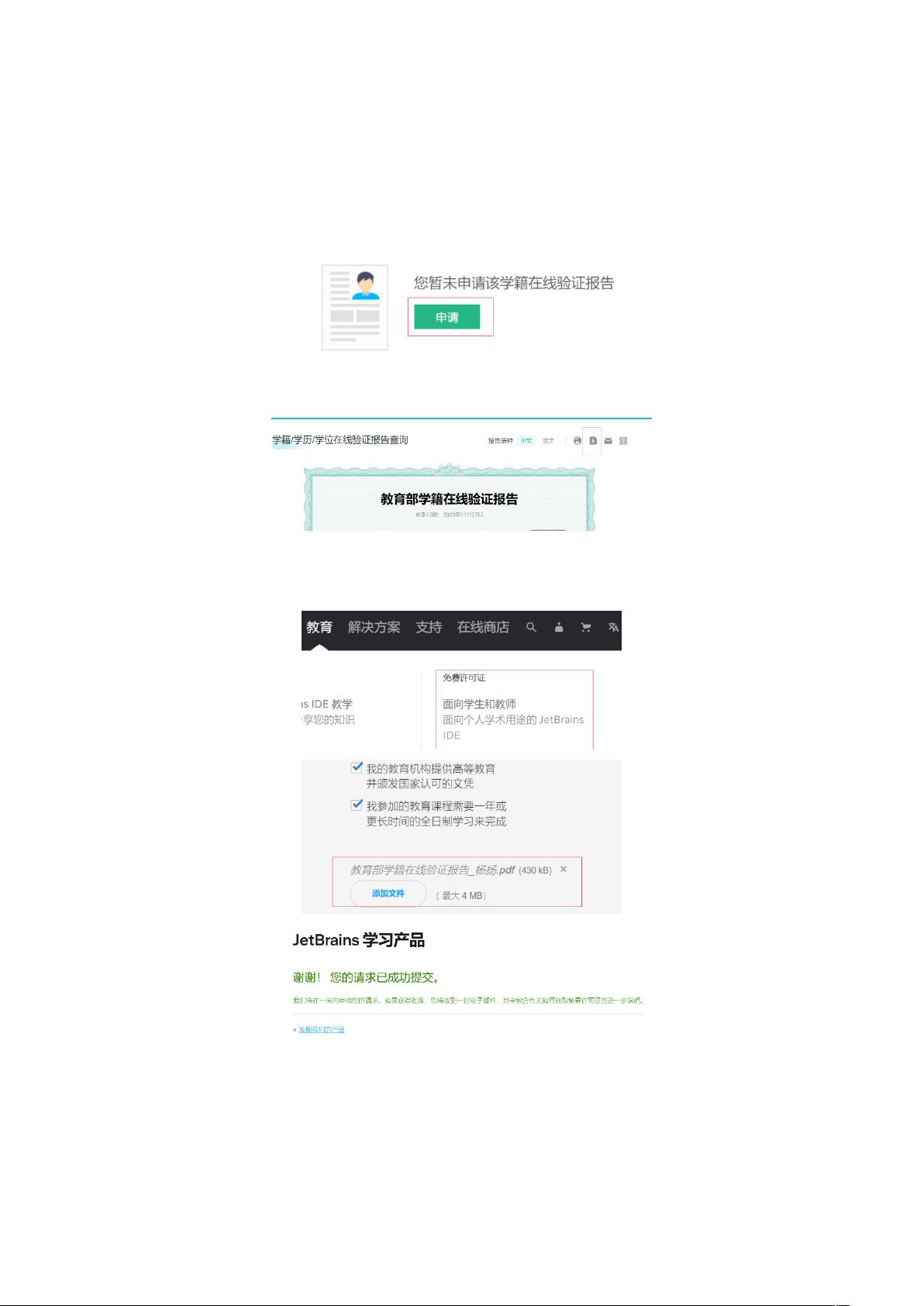IDEA与JDK11安装配置教程
需积分: 0 91 浏览量
更新于2024-08-03
收藏 544KB DOCX 举报
"本文将详细介绍如何安装和配置IntelliJ IDEA(IDEA)的学生免费旗舰版以及JDK 11,并设置相应的环境变量。"
在软件开发领域,IDEA是广受欢迎的Java集成开发环境,它由JetBrains公司开发,提供了强大的代码自动补全、调试和版本控制等功能。JDK (Java Development Kit) 是Java编程语言的核心组件,包含了编译器、运行时环境和其他工具,用于开发和运行Java程序。这篇教程主要针对学生,介绍如何获取IDEA的免费许可证并安装JDK11。
首先,要获取IDEA的学生免费许可证,需要通过学信网进行学籍验证报告的申请。这个过程可能需要一些时间,因此如果急于使用,可以先下载IDEA的30天试用版。访问IDEA的官方网站,按照指引完成免费许可证的申请。下载完成后,安装IDEA,待许可证审核通过,再使用账号登录即可。
接下来是JDK11的安装。访问Oracle官方网站或其它可靠的下载源,下载适合你操作系统的JDK11安装包。安装过程中,通常默认选项即可满足需求。安装完毕后,为了使系统能够识别和使用JDK,需要配置环境变量。
在操作系统中,环境变量起到指示系统去哪里寻找特定的文件或程序的作用。对于JDK,我们需要设置两个关键的环境变量:JAVA_HOME和Path。首先,在“系统属性”的“高级”选项卡中找到“环境变量”设置。在系统变量部分,创建一个新的变量名为JAVA_HOME,其值指向JDK的安装目录。例如,可能是"C:\Program Files\Java\jdk-11.x.x"。
然后,编辑已存在的Path变量。在Path的变量值中,添加对JAVA_HOME的引用,通常表示为"%JAVA_HOME%\bin"。这使得系统在任何目录下都能执行Java相关的命令。配置完成后,可以通过命令行窗口验证设置是否正确。输入"java -version"、"javac"和"java -version"命令,如果能显示JDK版本信息且无错误,即表示配置成功。
安装IDEA和配置JDK11的过程并不复杂,但这些步骤是每个Java开发者必须掌握的基础技能。熟悉这些步骤不仅有助于日常开发,还能为后续学习Java编程打下坚实的基础。对于学生而言,利用IDEA的免费许可证,可以节省开支,同时享受到专业开发工具带来的便利。
2012-09-18 上传
2023-10-25 上传
点击了解资源详情
点击了解资源详情
2023-05-31 上传
2024-01-16 上传
2023-09-04 上传
2023-07-27 上传
¥ANG329
- 粉丝: 2
- 资源: 3
最新资源
- 单片机串口通信仿真与代码实现详解
- LVGL GUI-Guider工具:设计并仿真LVGL界面
- Unity3D魔幻风格游戏UI界面与按钮图标素材详解
- MFC VC++实现串口温度数据显示源代码分析
- JEE培训项目:jee-todolist深度解析
- 74LS138译码器在单片机应用中的实现方法
- Android平台的动物象棋游戏应用开发
- C++系统测试项目:毕业设计与课程实践指南
- WZYAVPlayer:一个适用于iOS的视频播放控件
- ASP实现校园学生信息在线管理系统设计与实践
- 使用node-webkit和AngularJS打造跨平台桌面应用
- C#实现递归绘制圆形的探索
- C++语言项目开发:烟花效果动画实现
- 高效子网掩码计算器:网络工具中的必备应用
- 用Django构建个人博客网站的学习之旅
- SpringBoot微服务搭建与Spring Cloud实践